首页 / 技巧
惠普打印机怎么连接wifi 惠普打印机连接wifi方法介绍
2023-08-30 17:17:01
惠普打印机怎么连接wifi呢,wifi是很多硬件目前都有加入的功能,但是有的用户们第一次使用惠普的wifi功能打印机不知道要怎么才能使用得当。那么下面就是教给大家关于使用惠普打印机的方式,大家通过惠普打印机连接wifi方法介绍就能解决连接的问题。

惠普打印机怎么连接wifi
第一步:确保准备工作
1. 确认您的惠普打印机支持Wi-Fi功能。如果您不确定,可以查看打印机的产品手册或访问惠普官方网站获取详细信息。
2. 确保家庭Wi-Fi网络正常工作,并且您知道Wi-Fi名称和密码。
第二步:打印机准备
1. 将惠普打印机放置在离Wi-Fi路由器适度距离的位置,以确保良好的信号强度。
2. 打开打印机并按下设置按钮(可能是一个齿轮或菜单图标),进入设置菜单。
第三步:连接到Wi-Fi网络
1. 使用打印机控制面板上的导航按钮,在菜单中找到“网络设置”或类似选项,并进入。
2. 在网络设置菜单中,选择“无线设置”或类似选项,然后选择“Wi-Fi设置”。
3. 扫描可用的Wi-Fi网络列表,找到并选择您家中的Wi-Fi网络。
第四步:输入Wi-Fi密码
1. 如果您的Wi-Fi网络需要密码,请使用打印机控制面板上的虚拟键盘输入密码。注意,使用导航按钮在字符之间切换,并按下确认按钮来输入每个字符。
2. 仔细检查密码是否输入正确,然后确认选择。
第五步:连接成功
1. 打印机将尝试连接到Wi-Fi网络。请耐心等待几秒钟,直到显示屏上出现“已连接”或类似的消息。
2. 如果连接成功,您可以通过打印测试页面或其他文件来验证打印机是否正常工作。
最新内容
相关内容

惠普打印机怎么连接电脑 惠普打印
惠普打印机怎么连接电脑 惠普打印机连接电脑方法介绍,惠普打印机,连接,连接电脑,网络连接,支持,打印,地址,接口,惠普打印机怎么连接电脑呢,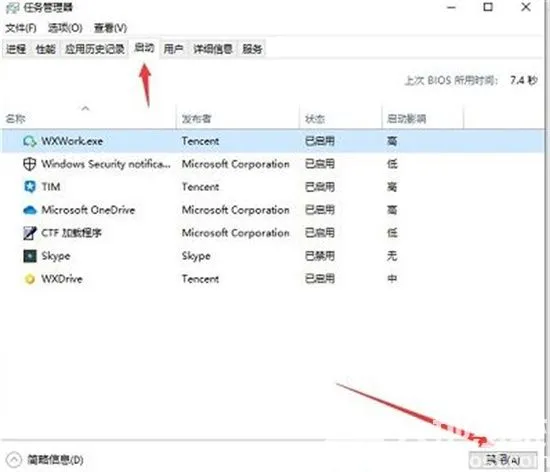
win11无线网络密码不能输入怎么办
win11无线网络密码不能输入怎么办 win11无线网络密码不能输入解决方法,输入,无线网络密码,解决方法,服务,禁用,启动,密码,游戏,win11无线网
冒险岛枫之传说职业选择推荐 冒险
冒险岛枫之传说职业选择推荐 冒险岛枫之传说职业选择一览,冒险,输出,职业选择,适合,能力,推荐,简单,新手,冒险岛枫之传说职业选择推荐有哪
遗迹2礼仪密码有什么用 遗迹2礼仪
遗迹2礼仪密码有什么用 遗迹2礼仪密码作用介绍,密码,遗迹,作用,解锁,方法,右边,脉冲,游戏,遗迹2礼仪密码有什么用呢,在遗迹2的游戏里,玩家们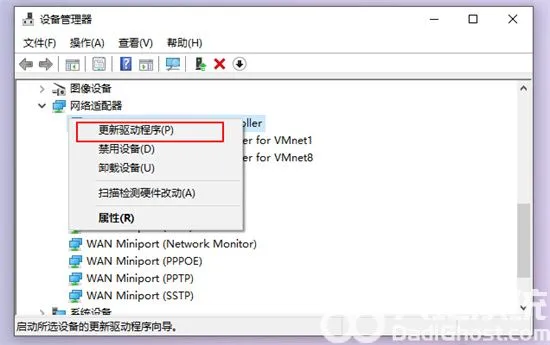
win10重装系统后没有网络适配器怎
win10重装系统后没有网络适配器怎么办 win10重装系统后没有网络适配器解决方法,网络适配器,重装系统,选择,更新,驱动程序,解决方法,系统,
win10个性化颜色没法选择开始菜单
win10个性化颜色没法选择开始菜单怎么办 win10个性化颜色没法选择开始菜单解决方法,开始菜单,选择,设置,系统,检查,主题,管理员权限,确保,w
win10更改开机密码一直请稍后是怎
win10更改开机密码一直请稍后是怎么回事 win10更改开机密码一直请稍后解决方法,更改开机密码,点击,是怎么回事,更改,解决方法,用户,账户,
遗迹2保险箱密码 遗迹2保险箱密码
遗迹2保险箱密码 遗迹2保险箱密码有哪些,密码,遗迹,数字,位置,有哪些,日期,获取,日记,遗迹2保险箱密码 遗迹2中是有着多种保险箱是可以进行
遗迹2莫洛堂区密码 遗迹2莫洛堂区
遗迹2莫洛堂区密码 遗迹2莫洛堂区密码是什么,密码,物品,遗迹,游戏中,区域,发现,武器,获取,遗迹2莫洛堂区密码 玩家成功获取保险柜中的物品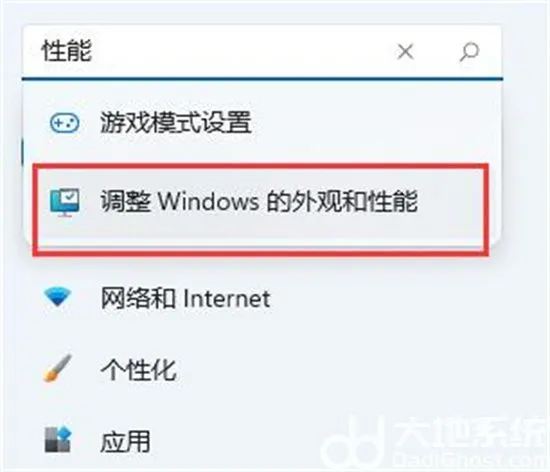
win11开始菜单有延迟怎么办 win11
win11开始菜单有延迟怎么办 win11开始菜单有延迟解决方法,开始菜单,延迟,设置,方法,解决方法,性能,调整,更新,win11开始菜单有延迟怎么办呢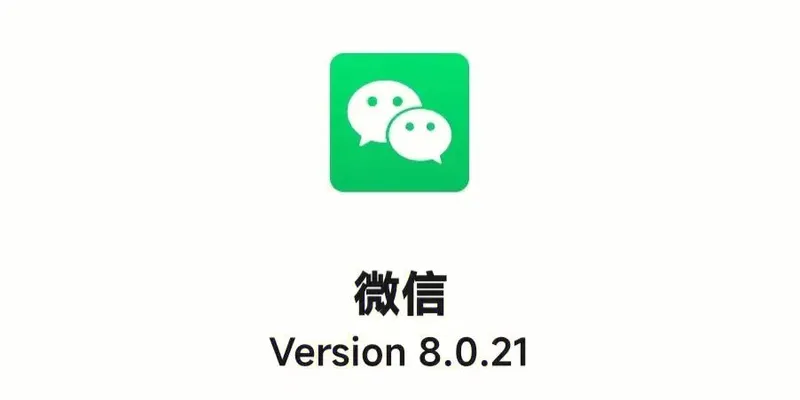
微信内测朋友圈置顶功能怎么设置
微信内测朋友圈置顶功能怎么设置 微信内测功能如何把朋友圈置顶,置顶,功能,微信,内测,好友,设置,选项,用户,微信内测朋友圈置顶功能怎么设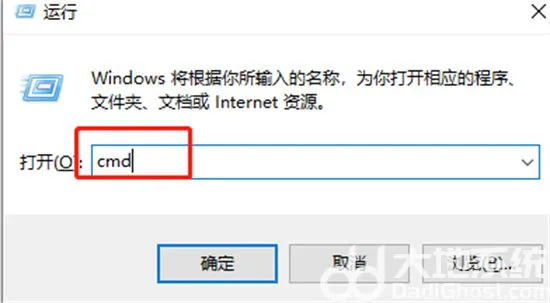
win7无线网络设置怎么初始化 win7
win7无线网络设置怎么初始化 win7无线网络设置初始化方法介绍,无线网络设置,初始化,初始化方法,系统,输入,运行,操作,网络,win7无线网络设






